Cegah pengguna daripada menukar tarikh dan masa di Windows 10/11
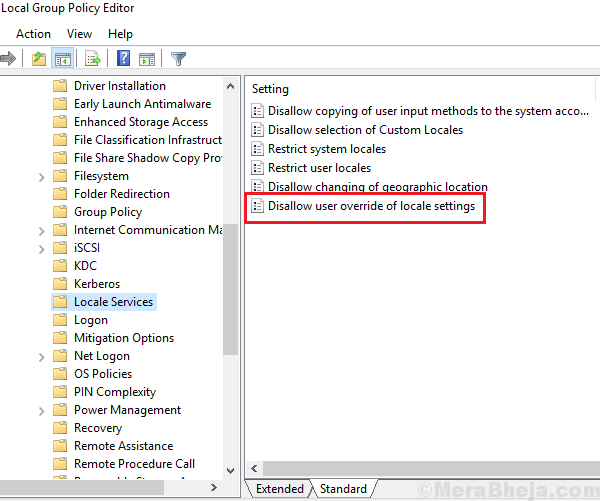
- 2260
- 567
- Mr. Ramon Runolfsson
Secara lalai, kebanyakan pengguna mempunyai hak untuk mengubah tarikh dan masa pada sistem mereka. Walau bagaimanapun, dalam banyak kes pentadbir sistem tidak mahu membenarkan mereka hak -hak ini. Salah satu sebabnya ialah sekiranya tarikh dan masa yang tidak sepadan, mereka memberi kesan kepada pengiktirafan sijil laman web.
Pentadbir mempunyai hak untuk mengelakkan pengguna mengubah tarikh dan masa sistem mereka. Sekiranya kita perlu melakukan yang diperlukan pada sistem dengan pelbagai pengguna, ia boleh dilakukan melalui editor pendaftaran. Jika tidak, pentadbir yang menguruskan pelbagai sistem dengan editor dasar-dasar juga boleh menyekat pengguna daripada menukar tarikh dan masa melalui editor polisi kumpulan.
Isi kandungan
- Hadkan pengguna dari perubahan tarikh dan masa menggunakan editor pendaftaran
- Hadkan semua pengguna dari perubahan tarikh dan masa menggunakan editor dasar kumpulan
- Hadkan satu daripada perubahan tarikh dan masa menggunakan editor dasar kumpulan
Hadkan pengguna dari perubahan tarikh dan masa menggunakan editor pendaftaran
1] log masuk ke sistem sebagai pentadbir.
2] Tekan Menang + r untuk membuka Jalankan tetingkap. Taipkan arahan regedit dan tekan Enter untuk membuka Editor Pendaftaran.
3] Navigasi ke kunci berikut:
Hkey_current_user -> perisian -> polisi -> microsoft ->
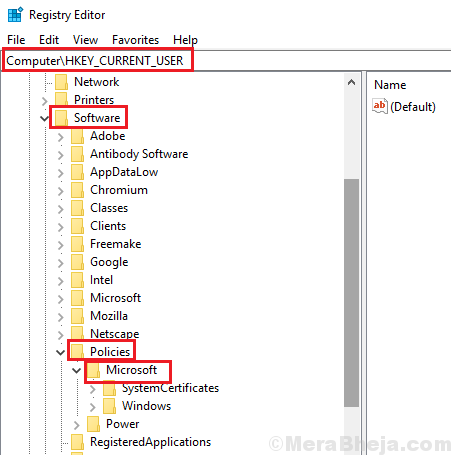
4] Periksa sama ada anda mempunyai kunci yang dipanggil Panel kawalan di lokasi ini. Sekiranya ya, periksa sama ada anda mempunyai kunci yang dipanggil Antarabangsa di dalamnya.
5] Sekiranya anda tidak mempunyai kunci ini, klik kanan pada folder dan pilih Baru >> kunci Untuk membuat kunci sendiri.
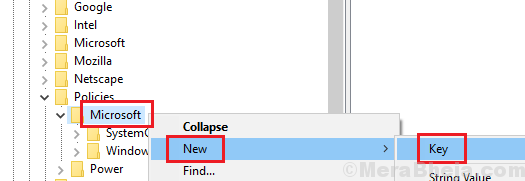
6] Mula -mula membuat kunci panel kawalan dan kemudian kunci antarabangsa di dalamnya menggunakan kaedah yang dicadangkan dalam langkah 5.
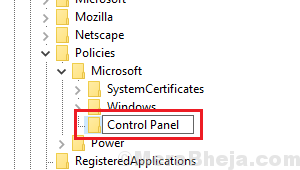
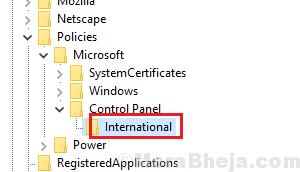
6] Klik kanan antarabangsa dan pilih Nilai baru> dword (32-bit).
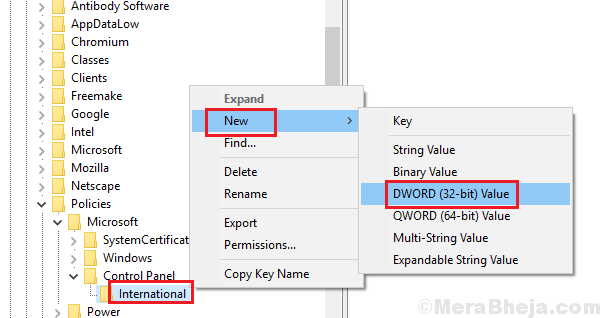
7] Namakan entri dword (32-bit) ini dan memberikan nilai 1. Nilai 1 untuk entri ini melumpuhkan hak semua orang bukan pentadbir untuk menukar tarikh dan masa. Nilai 0 membolehkan hak semua orang bukan pentadbir menukar tarikh dan masa.
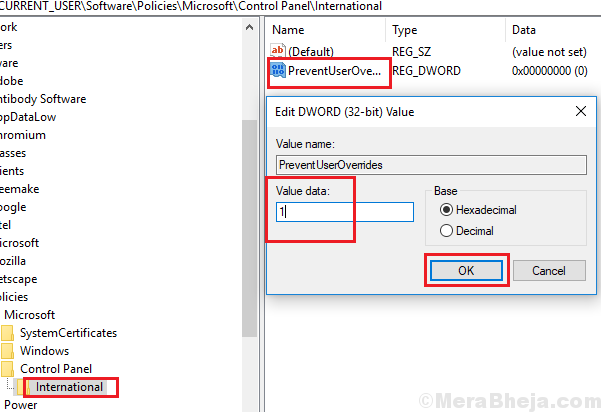
8] Tutup Editor Pendaftaran dan mulakan semula sistem.
Hadkan semua pengguna dari perubahan tarikh dan masa menggunakan editor dasar kumpulan
Sekiranya anda seorang pentadbir menguruskan beberapa sistem dan ingin menyekat pengguna sistem daripada mengubah tarikh dan masa, ia perlu dilakukan melalui dasar kumpulan. Inilah prosedur untuk menukar tetapan untuk semua pengguna.
1] Tekan Menang + r untuk membuka Jalankan tetingkap. Taipkan arahan gpedit.MSC dan tekan Enter untuk membuka Editor Dasar Kumpulan.
2] menavigasi ke jalan Konfigurasi Komputer >> Templat Pentadbiran >> Sistem >> Perkhidmatan Locale.
3] Klik dua kali mengenai polisi Tidak membenarkan pengguna mengatasi tetapan locale untuk membuka sifatnya.
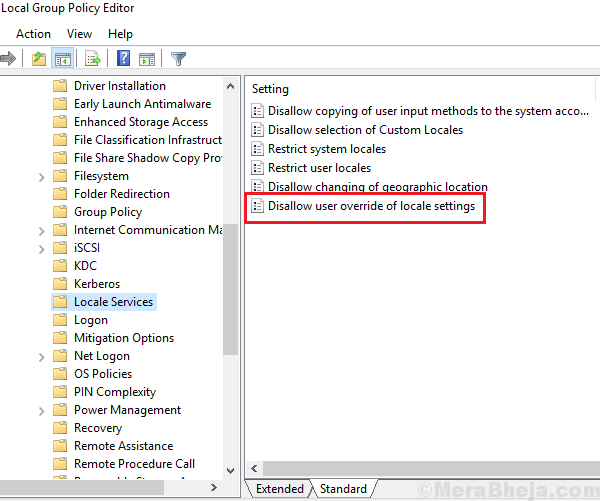
4] Tukar keadaan dasar ini ke Didayakan. Membolehkan polisi ini tidak membenarkan pengguna sistem untuk mengubah tarikh dan masa dengan sendirinya dan melumpuhkannya yang bertentangan.
Hadkan satu daripada perubahan tarikh dan masa menggunakan editor dasar kumpulan
1] Tekan Win + R untuk membuka tetingkap Run. Taipkan arahan MMC.exe dan tekan Enter untuk membuka Konsol MMC.
2] Pergi ke Fail >> Tambah/Keluarkan Snapin >> Tambah Editor Objek Dasar Kumpulan.
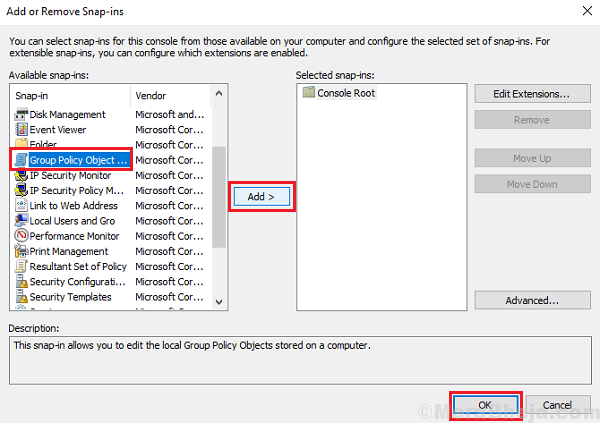
3] Klik pada butang Tambah dan kemudian melayari. Pilih pengguna yang dimaksudkan.
4] Bagi editor dasar kumpulan, navigasi ke jalan yang sama Konfigurasi Pengguna> Templat Pentadbiran> Sistem> Perkhidmatan Locale.
5] Klik dua kali pada dasar tidak membenarkan pengguna mengatasi tetapan locale untuk membuka sifatnya. Tukar keadaan dasar untuk diaktifkan.
- « Betulkan peranti dan pencetak yang tidak dimuatkan di Windows 10
- Betulkan Skype Tidak Dapat Mengakses Kad Bunyi di Windows 10 »

